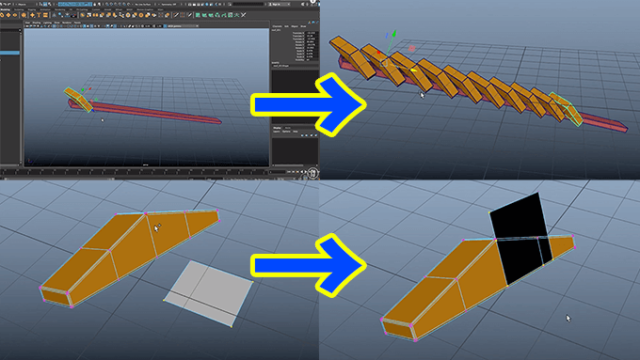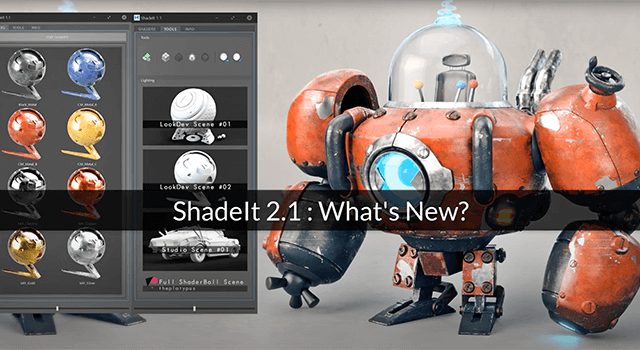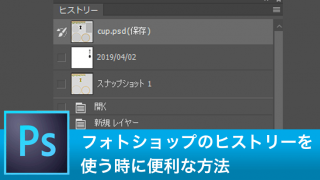過去にMAYA2016バージョンでUV展開する方法を記事を書きましたが、今回は新たにMAYA2018、2019で展開する方法を記事にしました。
比較してみると、初期設定のままでも2018、2019ではかなり楽に展開出来るようになっています。UV展開の方法が良くわからない。UV展開って何?と思っている人は記事を読んでみてください。
今回用意したのは前回同様バイクのフェンダーです。
①モデルにUVテクスチャを適用する
まずはUVがキレイに開けているのか確認しながら作業したいので、モデルを開いたら、Lambertシェーダーを用意して
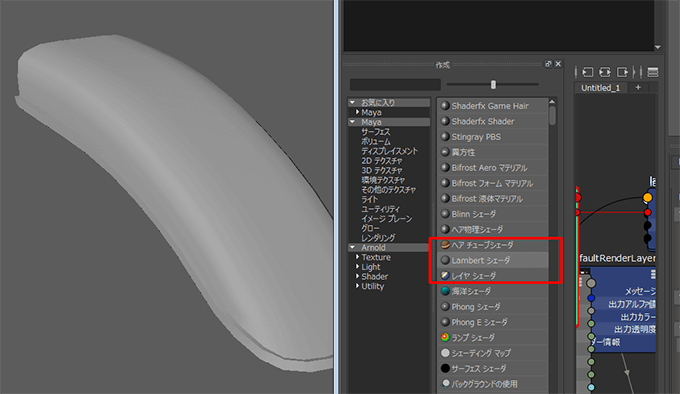
Colorのチェックマークをクリックして
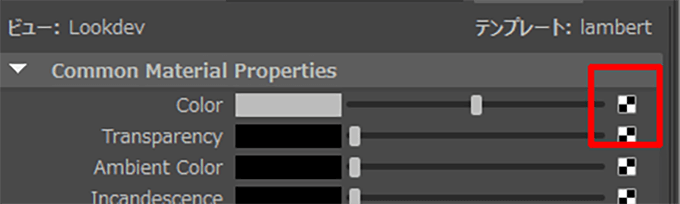
ファイルから
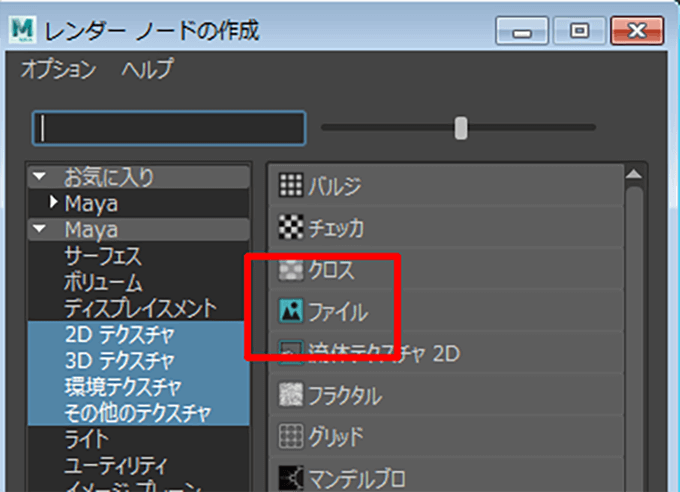
UVチェック用に使う画像を読み込みましょう。UVチェッカー画像が手元に無い人はグーグルで「UV checker」で検索すると色々なチェッカー画像を引っ張ってこれます。
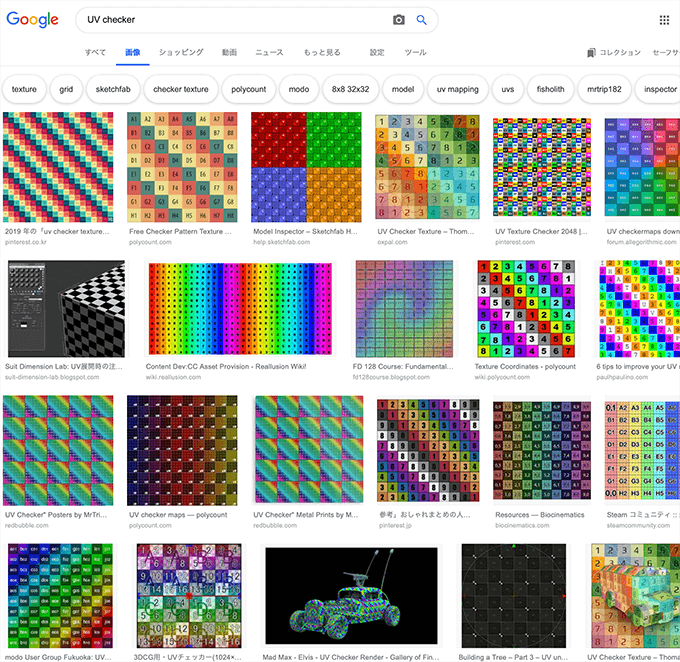
引っ張った画像を選択して
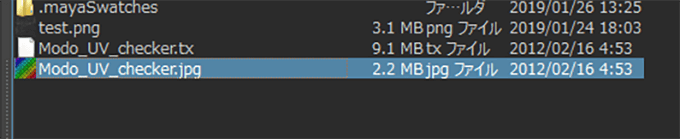
モデルにシェーダーを適用するとUVがしっかり展開されていない事が確認出来ます。ここからキレイに展開して文字の書かれている四角い枠が見えるようにします。

②法線ベースで展開する
モデルを選択した状態で「作成」→「法線ベース」を押して

まずはUVをひとかたまりに展開します
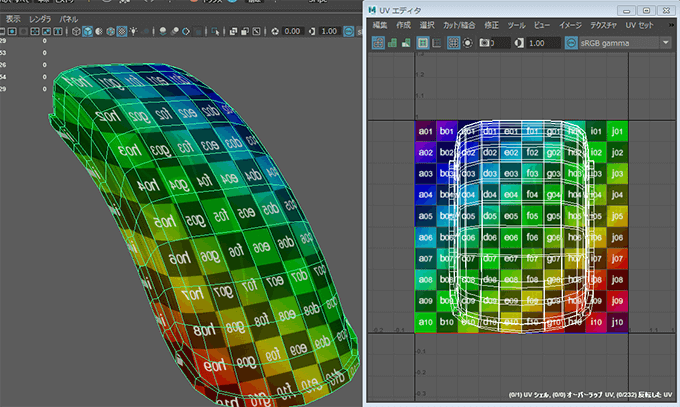
③UVを切り別ける
今のままだとUVが一塊に重なっている状態でテクスチャを表と裏の部分に描く事ができないので、それぞれを別ける為にエッジを1周選択して切り分けます。
別けるエッジはテクスチャの切れ目の目立たない部分を選択します。

- モデルのエッジを選択
- UV編集画面から「shift+右クリック」→「カット」
- 右クリックから「UV」にして1つだけ頂点を選び「Ctrl+右クリック」→「UVシェルに」して全てのUVを選ばれた状態になったら横に移動。
これで表と裏のUVに別ける事が出来ました。
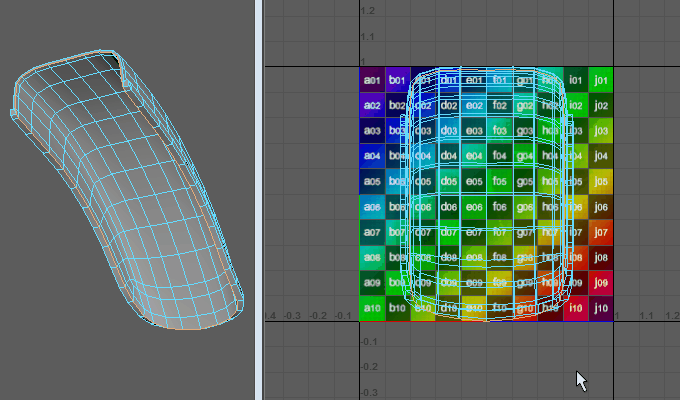
UVの表裏に注意しましょう
UVには表と裏があり、下記gif動画のボタンを押すと裏の場合だと赤く表示されます。この状態でノーマルマップが反転されるので基本的には青い状態にして使う必要があります。
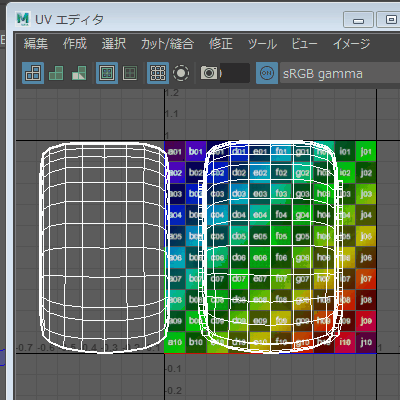
④UVを「展開」でキレイに開く
このままではUVがキレイに開いていないので、
- 右クリックから「UV」にして1つだけ頂点を選び「Ctrl+右クリック」→「UVシェルに」でUVを全て選択した状態で
- 「shift+右クリック」→「展開のさらに横の展開」を押すとUVが開きます
展開すると裏返っている赤いUVも表側に自動でひっくり返ってくれます。
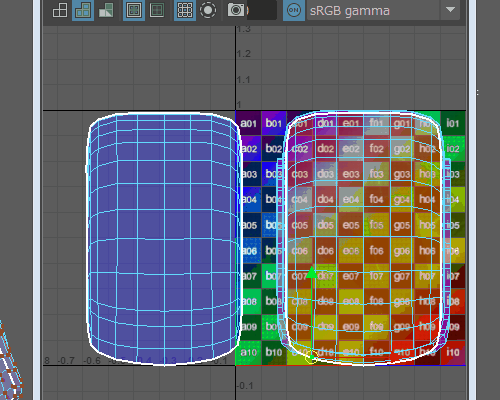
⑤テクスチャを描きやすいようにレイアウトする
展開したままだとUVが斜めっているのでテクスチャが描きづらいのでキレイに整列してあげる必要があります。真ん中のエッジをダブルクリックで選択した状態からUVツールキットの「エッジの方向」をクリックすると直線になってくれるので、横になったUVは「Jキー」を押しながら回転させる事で15度ずつ回転させる事が出来ます。
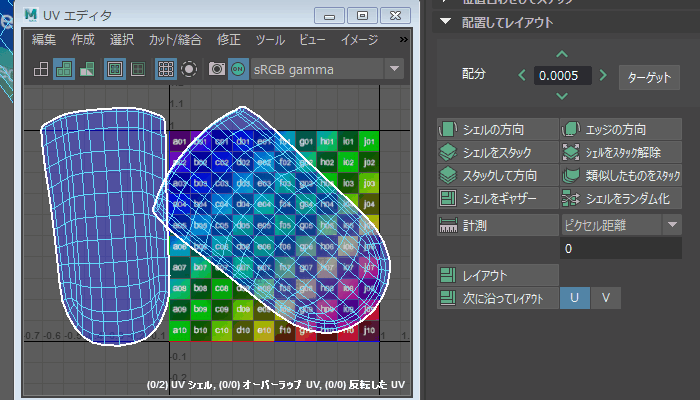
⑥UVの中にキレイに収める
隙間があるともったいないので、「レイアウト」を押してUVをしっかり収めて完成です。
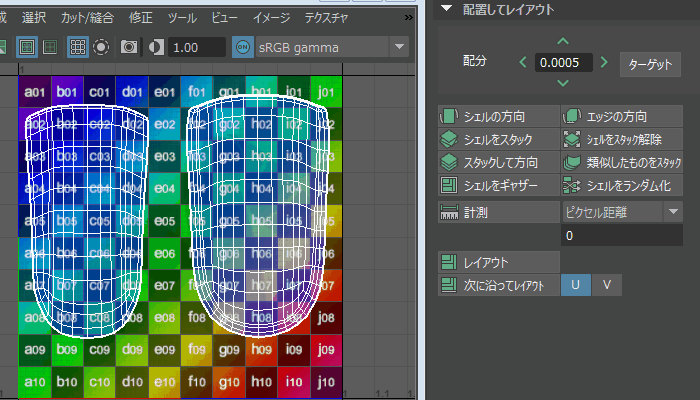
歪みが無くキレイに展開出来ました。これでテクスチャを描いてもキレイに反映されます。
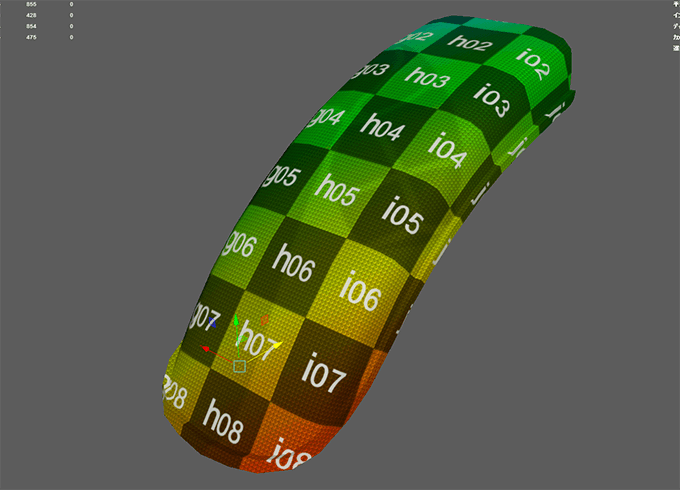
MAYA2018・2019でUV展開する方法まとめ
- ランバートにUVチェッカー貼り付けて歪みを確認しながら作業
- 法線ベースで展開
- 切り分けたいエッジを選択してカット
- 展開で歪みを無くす
- キレイに配置して完成
ちなみに自分でエッジを選ばないでもっと簡単にUV展開する応用編はこちらに記事をかいているので合わせて読んでみてください。